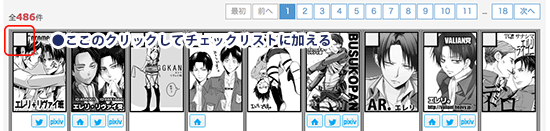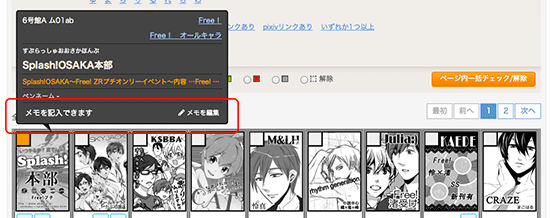使い方(3):チェックする
チェック方法とリスト作成について(★)
こちらのカテゴリーではNAVIOを使ってのサークルチェックの手順を説明しています。
NAVIOでは10色のカラーチップをつかって分類し、最大1000件(2018年8月更新)までチェックすることができます。
チェック機能はプレミアム機能です。
チェックカラーを選択する(★)
チェックカラーを選択するには2通りの方法があります。
●先にカラーを決める
一覧・検索画面、チェックリスト画面の操作パネル下段にあるカラーチップを選択します。その後、カットの左上のボックスをクリックすると選択したカラーでチェックできます。
●サークルを選択してからカラーを決める
チェックしたいサークルのカットをクリックし、吹き出し(大)を表示してください。吹き出し(大)の下段にあるカラーチップをクリックしてカラーを決定します。
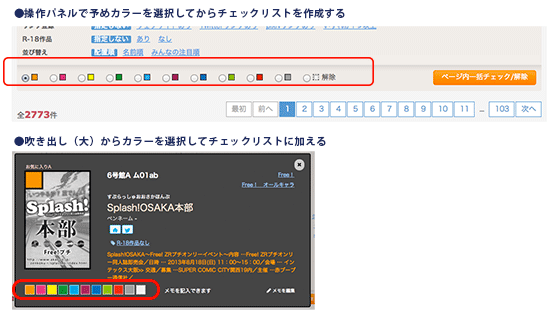 |
サークル一覧からチェックリストに加える(★)
吹き出しからチェックリストに加える(★)
チェックサークルへのメモ(★)
一括チェックと一括解除(★)
チェックカラーの名称変更(★)
チェックリストページの操作パネルでチェックカラーの名称を編集することができます。
パネル上部、鉛筆マークをクリックしてください。
※名称は印刷時に記載される他、吹き出し(大)のカット上部に表示されます。
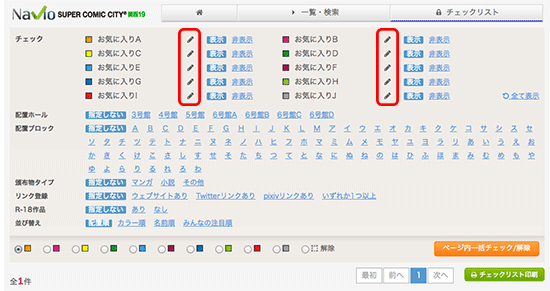 |